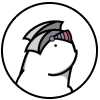Server Protect 5.8インストール(Windows)
OperatingSystem,WindowsServer,セキュリティ関連
Contents
概要
- 今回は、EC2上に起動したWindows Serverに、Server Protect 5.8をインストールした際の手順をまとめてみました。
- Server Protect 5.8は、トレンドマイクロ社の製品であり、Windowsサーバにおいて、ウイルス/スパイウェアをリアルタイムで検出、削除するウィルス対策のソフトウェアです。
- ベースとなるソフトウェアのインストール手順は、こちらです。Patchのインストール手順までは記載がなかったため本記事にまとめております。
Server Protect 5.8インストール
ベースモジュールのダウンロード
- 先ず、ベースとなるモジュールをトレンドマイクロからダウンロードします。今回使用したモジュールは、spnt58-win-r3.zipとなります(2019/11/14現在の最新)。
Patchのダウンロード
- 続いて、Patchをトレンドマイクロからダウンロードします。今回使用したモジュールは、Patch 6(Build: 1513.00, spnt-580-win-jp-patch6-b1513.zip)、Critical patch(Build: 1513.00, spnt-580-win-jp-criticalpatch1517-r3.zip)となります(2019/11/14現在の最新)。
ベースモジュールのインストール
- 下記公式の手順通りにインストールを行います。
- インフォメーションサーバーと一般サーバーをインストールします。Control Managerは必須ではありません。
Patchのインストール
- Patch 6 をインストールします。
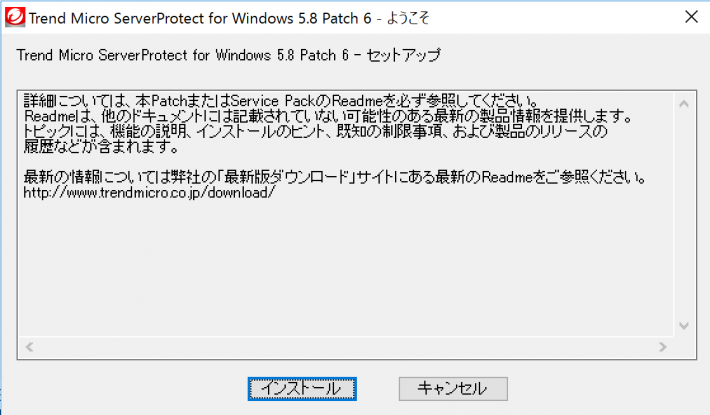
- 下記画面が表示されたら、インストール成功です。

- Critical patchをインストールします。
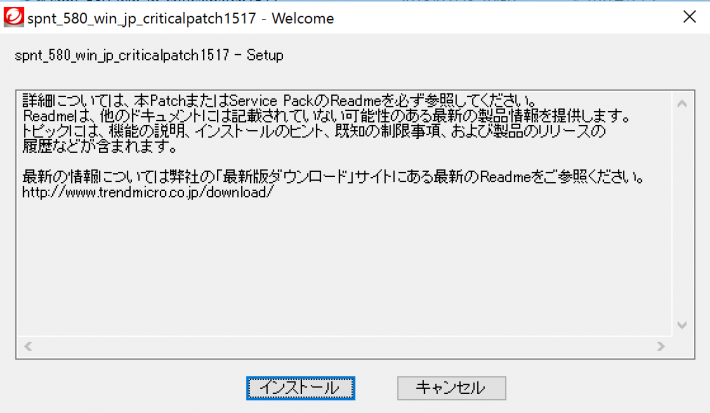
- 下記画面が表示されたら、インストール成功です。
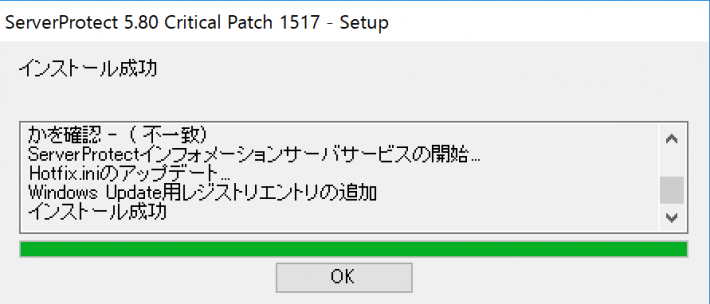
動作確認
- プログラムからServer Protect の管理コンソールを開きます。
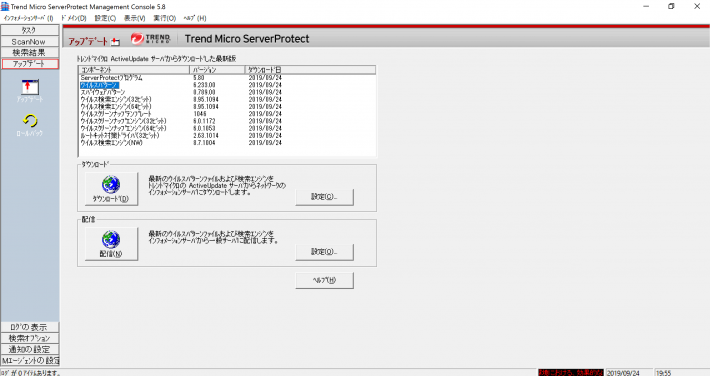
OperatingSystem,WindowsServer,セキュリティ関連
Posted by takaaki